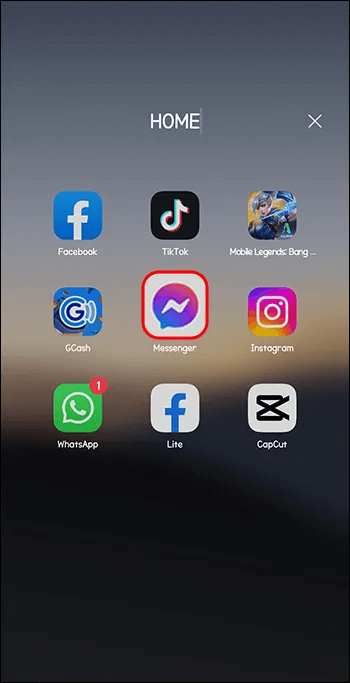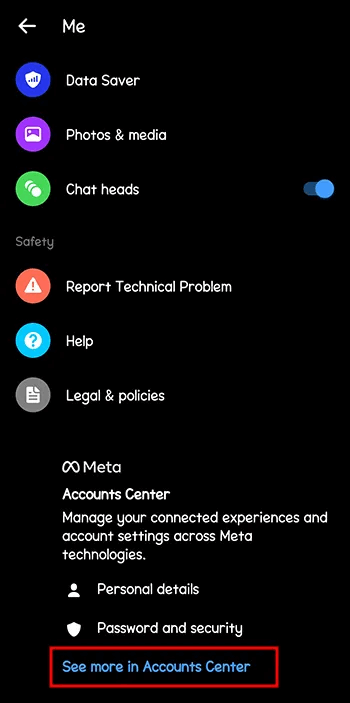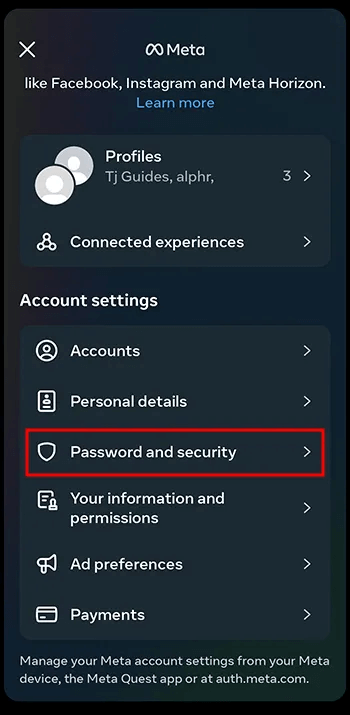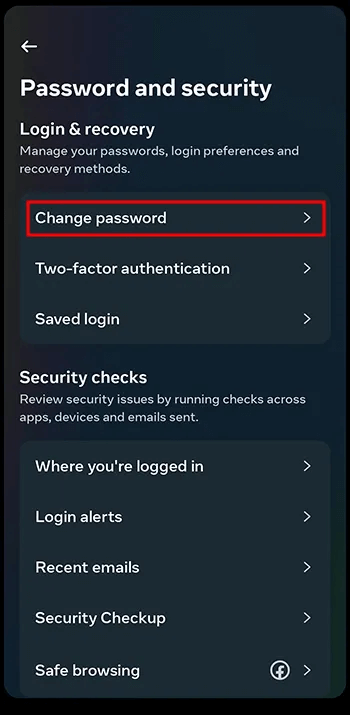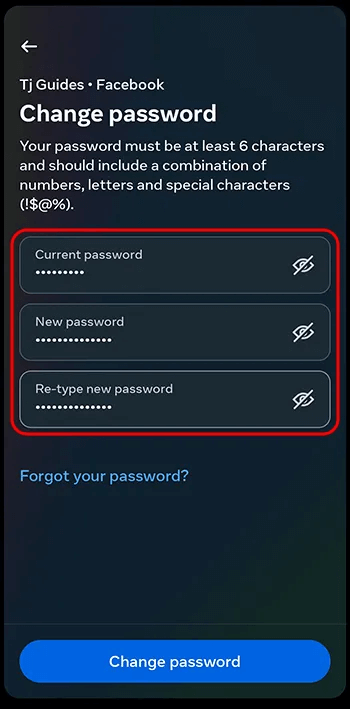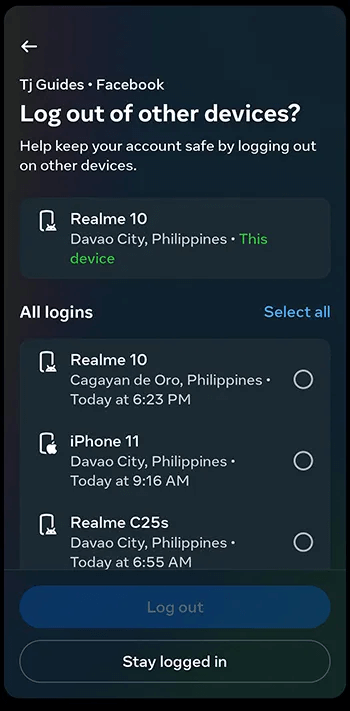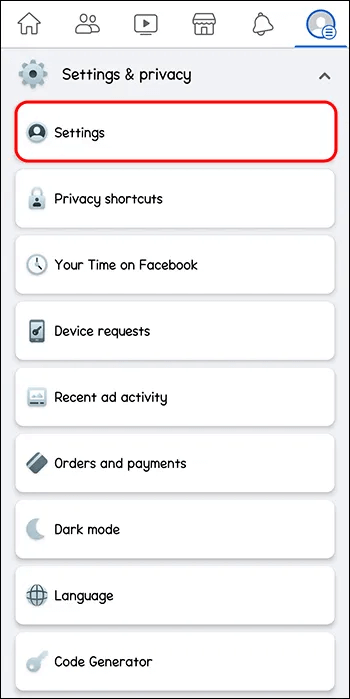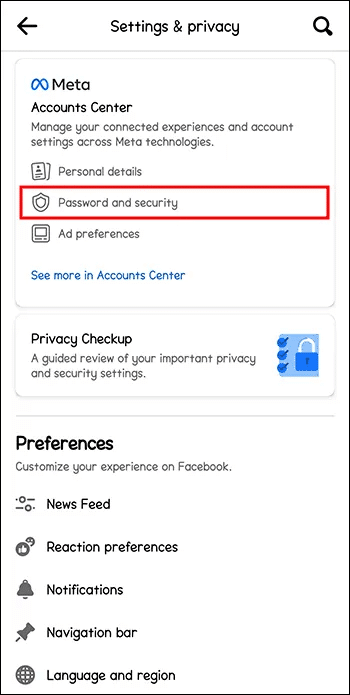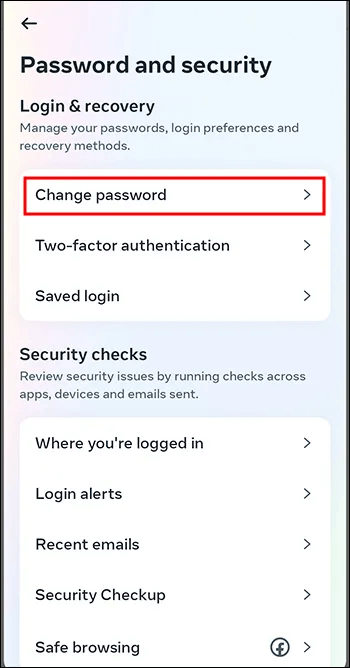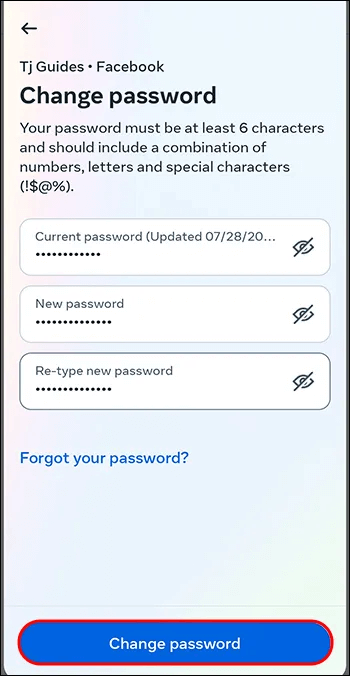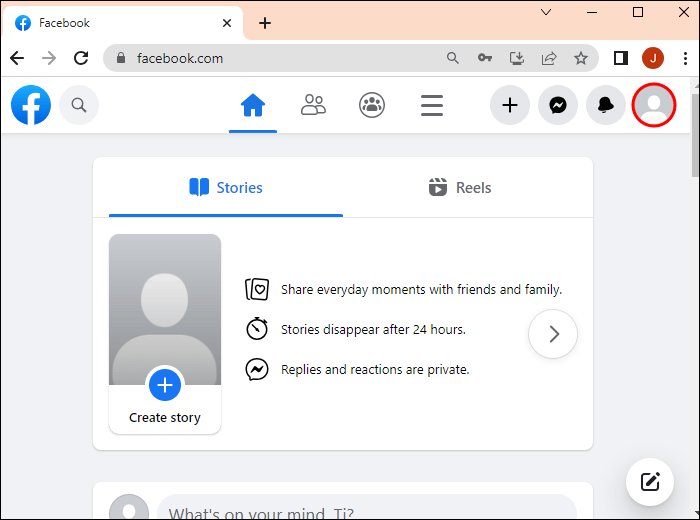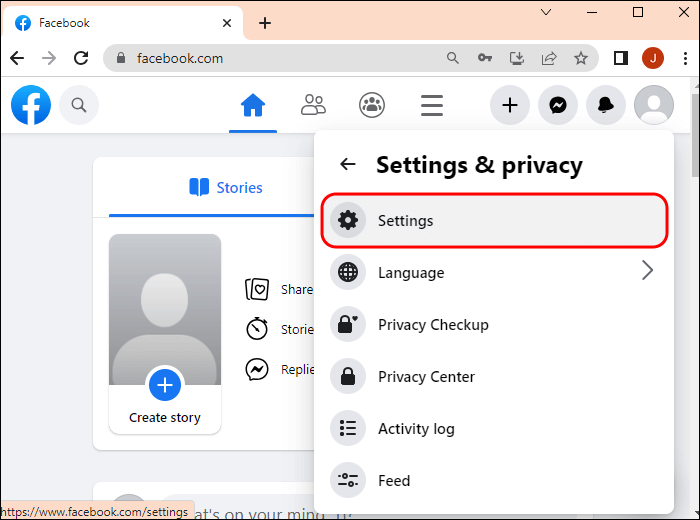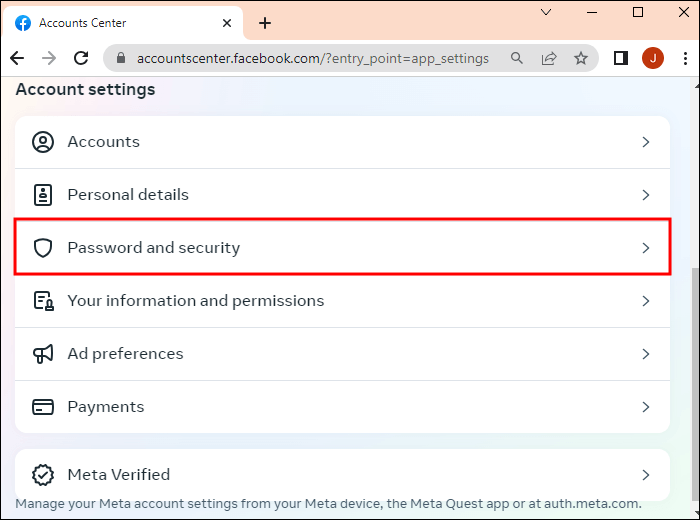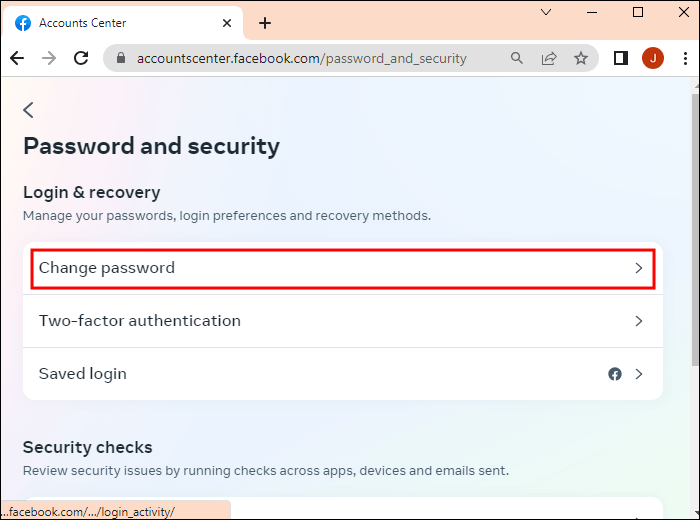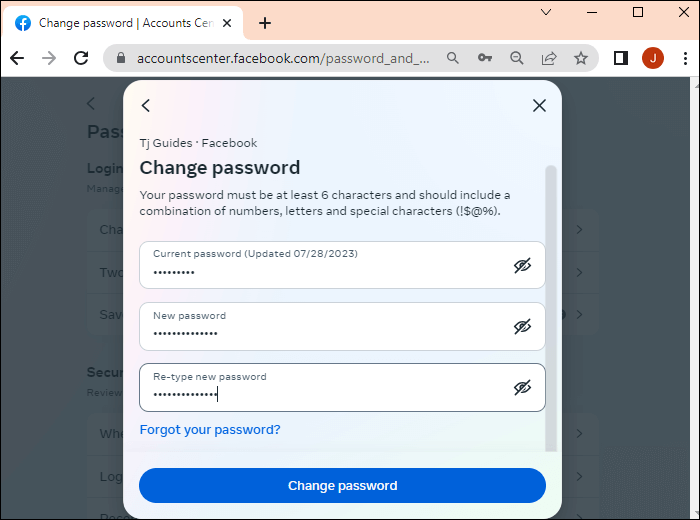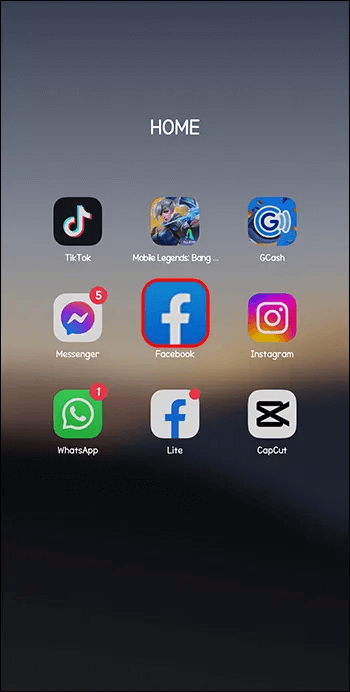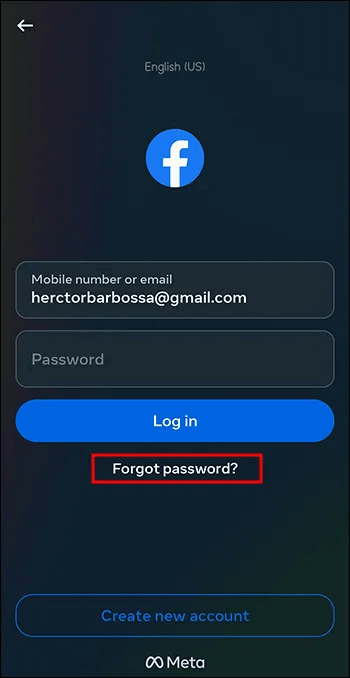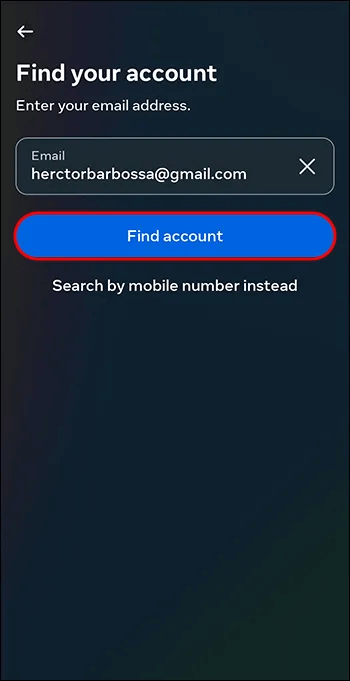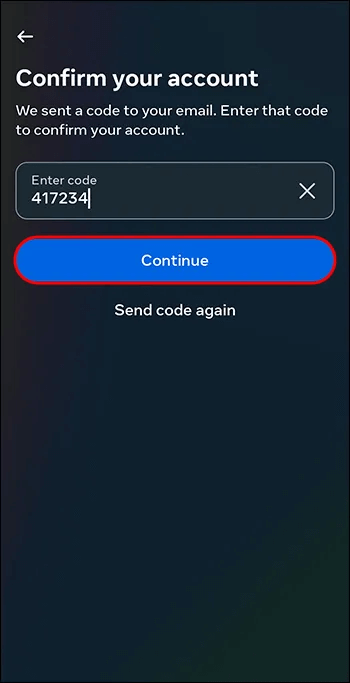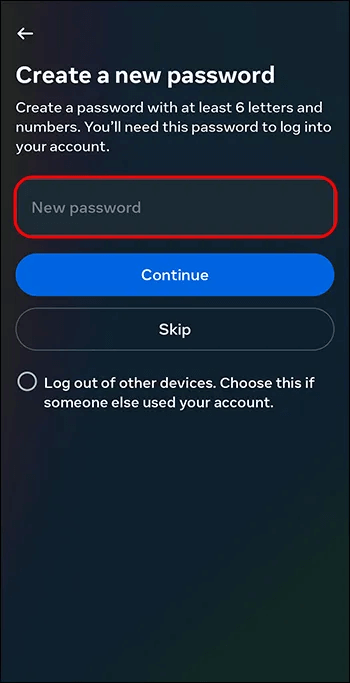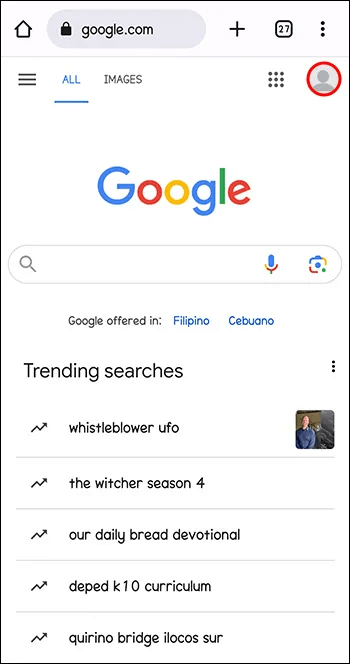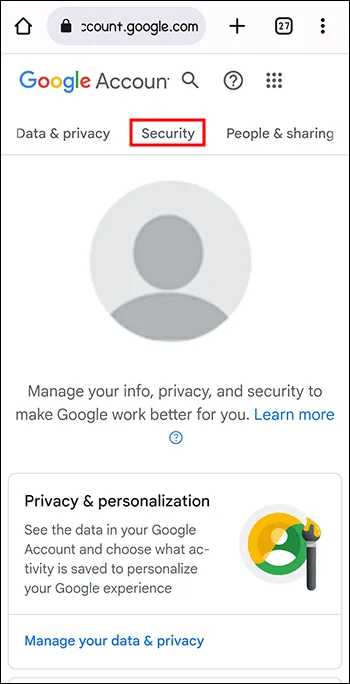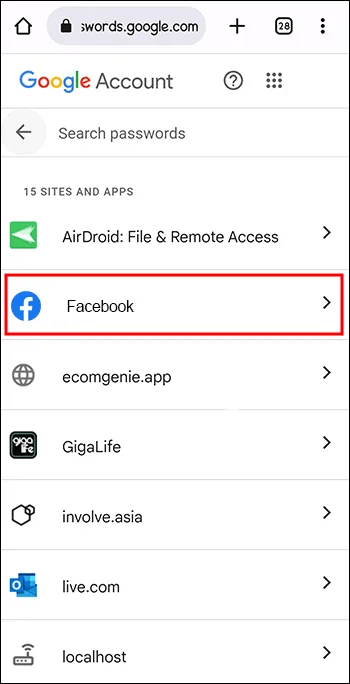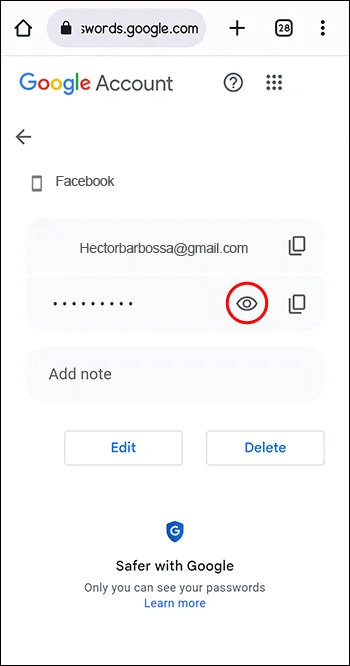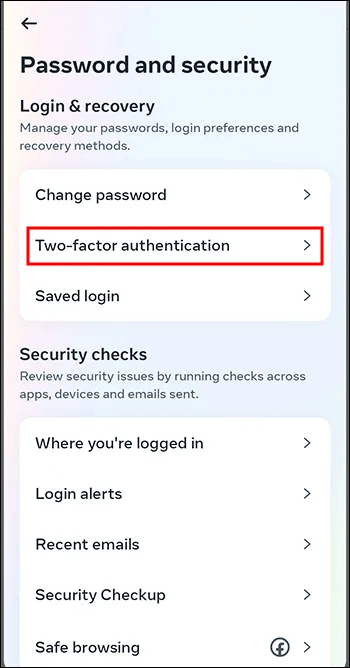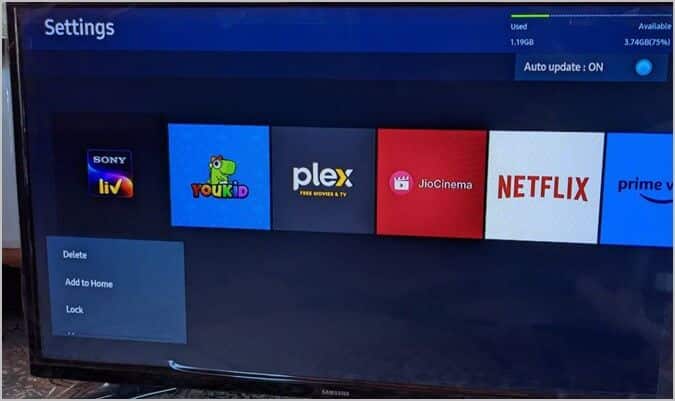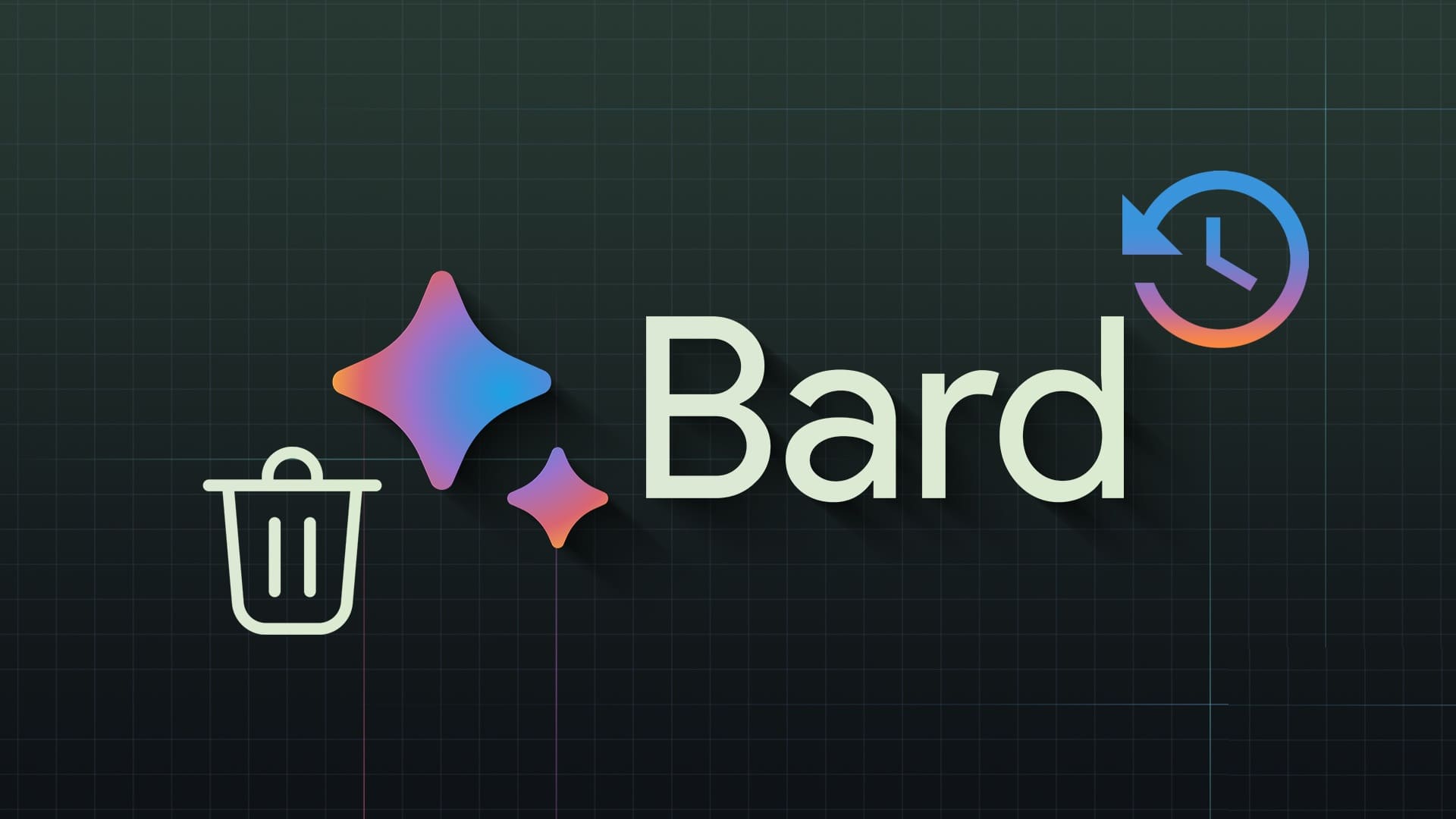Nåede det ikke Cyberkriminelle har det nemt på Facebook MessengerI takt med at teknologien udvikler sig, er de kommet op med nye måder at hacke brugernes adgangskoder og få adgang til private beskeder. I takt med at Facebook stræber efter at eliminere adgangskodehacks, kan du vedligeholde Sikkerhed i Messenger-kontoen Ved at ændre din adgangskode regelmæssigt.
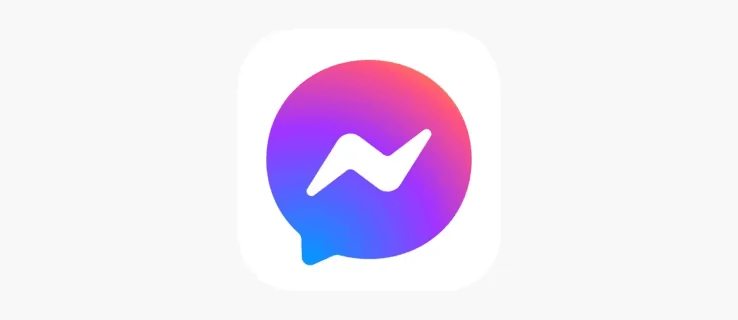
Hvis du ikke ved, hvordan du ændrer din Messenger-adgangskode, er du kommet til det rette sted. Denne artikel fortæller dig alt, hvad du behøver at vide.
Sådan ændrer du din Messenger-adgangskode
Det er en sund sikkerhedsvane at ændre din Messenger-adgangskode, selvom du ikke har oplevet et brud. Det bliver endnu vigtigere, når du deler din adgangskode med nogen, bemærker mistænkelig aktivitet på din konto, eller når din adgangskode er svag.
Da Messenger er en udvidelse af Facebook, bruger de de samme adgangskoder. Dette er en god ting, fordi det tilbyder forskellige måder at ændre din Messenger-adgangskode på.
Skift Messenger-adgangskode på mobilappen
Sådan ændrer du din Messenger-adgangskode i appen:
- tænde for Messenger app Din og klik på dit profilikon i øverste venstre hjørne. Hvis du har flere Messenger-konti, skal du sørge for at være logget ind på den konto, du vil redigere.
- Ovenstående trin åbnes Indstillinger for Messenger-profil Din. Rul ned og vælg "Se mere i Kontocenteret."
- inden for Bruger indstillinger , Find "Adgangskode og sikkerhed".
- Vælg den første mulighed, "skift adgangskode".
- I den øverste boks skal du skrive din nuværende adgangskode. I midten skal du indtaste din nye adgangskode. Skriv din nye adgangskode igen i den nederste boks, og klik på "Gem ændringer".
- Et nyt vindue åbnes, hvor du bliver spurgt, om du vil logge ud på andre enheder eller forblive logget ind. Vælg det, der passer dig bedst. Dette fører dig tilbage til sikkerhedsskærmen. Næste gang du vil logge ind på Messenger, skal du bruge din nye adgangskode.
Skift din Messenger-adgangskode fra Facebook-appen på Android og iOS
Du kan ændre din Messenger-adgangskode fra Facebook-mobilappen på: Android و iOS Ved at følge disse trin:
- Åben Facebook app Din og log ind på den konto, der er knyttet til din Messenger-konto. Tryk på menuen "Hamburger" (tre vandrette linjer) i øverste venstre hjørne.
- Giv videre til "Indstillinger og privatliv" og vælg "Indstillinger" Under det.
- På den side, der åbnes, skal du vælge "kontoen" og klik på "Adgangskode og sikkerhed".
- Gå til sektion "Log ind" og klik på "skift adgangskode".
- Skriv din aktive adgangskode i det øverste felt og din nye adgangskode i midten. Skriv din nye adgangskode igen, og klik på OK. "skift adgangskode"Vælg, om du vil logge ud af andre enheder eller forblive logget ind.
Skift din Messenger-adgangskode på Mac og Windows
Når du bruger en personlig computer eller enhed Mac Sådan ændrer du din Messenger-adgangskode:
- Åbn din browser og gå til Officiel Facebook-sideIndtast din e-mail og adgangskode, og klik på "Log ind".
- Gå til øverste højre hjørne af din Facebook-startside, og klik på ikonet. "Profil personligt".
- Find "Indstillinger og privatliv" og klik på "Indstillinger" I den menu, der vises.
- Ovenstående trin åbnes Kontocenter , hvor du kan administrere alle dine Meta-konti. Gå til venstre sidebjælke og vælg "Adgangskode og sikkerhed".
- På siden Adgangskode og sikkerhed skal du klikke på "skift adgangskode". Der dukker et vindue op, der beder dig om at vælge den Meta-konto, som du vil ændre adgangskoden for.
- skrive Din nuværende og nye adgangskode Indtast din nye adgangskode igen på siden Skift adgangskode. Gem ændringerne.
Vælg, om du vil logge ud eller forblive logget ind på andre enheder.
Hvad hvis du ikke kan huske din nuværende Messenger-adgangskode?
Hvis du har mere end fem personlige konti, der bruger forskellige adgangskoder, er det sandsynligt, at du glemmer din Messenger-adgangskode. Heldigvis tilbyder Facebook en løsning, når dette sker. Men når du bruger denne metode, skal du have den e-mailadresse eller det telefonnummer, der er knyttet til din konto.
Hvis du ikke kan huske din nuværende adgangskode, og du er logget ud, skal du gøre følgende:
- tænde for Messenger-konto أو Facebook Brug af mobilapp eller browser.
- Klik på linket på login-siden "Jeg har glemt min adgangskode"Dette åbner siden til kontogendannelse.
- Indtast den e-mail eller det telefonnummer, der er knyttet til din Messenger-konto, og klik på "Find en konto."
- Der vises et nyt vindue, hvor du bliver spurgt, om du vil modtage bekræftelseskoden via SMS eller e-mail. Vælg den relevante metode, og klik på "sporing".
- Gå ind Verifikationskode Den sekscifrede kode, der sendes til din e-mail eller SMS, og vælg "sporing".
- skrive nyt kodeord og vælg "sporing" , og du skal nok klare dig.
Alternativt kan du finde din nuværende Messenger- eller Facebook-adgangskode fra din Google Chrome-konto på følgende måde:
- Åben Chrome-konto Din og klik på din profil i øverste højre hjørne.
- Find "Sikkerhed".
- Rul til "Facebook" Vælg den. Dette vil låse alle dine Facebook-konti og deres adgangskoder op.
- Vælg den ønskede konto, og klik på ikonet. Øjet Til højre "adgangskode". Du vil se din nuværende Messenger- eller Facebook-adgangskode.
Husk, at du kun kan få adgang til din Messenger-adgangskode ved hjælp af ovenstående metode, hvis du har en Google-konto og har givet Google tilladelse til at gemme din Messenger-adgangskode.
Sørg for, at din Messenger-adgangskode er sikker
Der er ingen skade i at sikre din Messenger-adgangskode på så mange måder som muligt. Du kan også bruge følgende foranstaltninger udover at ændre din adgangskode regelmæssigt.
Opret en stærk adgangskode
En stærk adgangskode er unik, kompleks og lang nok til, at den er svær for cyberkriminelle at gætte eller knække. Den skal have følgende egenskaber:
- Den skal bestå af: syv bogstaver I det mindste, inklusive Store og små bogstaver tal og specialsymbolerDet burde dog være nemt for dig at huske.
- Din adgangskode skal være unik for din Messenger-konto. Det vil sige, Du må ikke bruge en anden kontos adgangskode..
- Må ikke anvendes personlig information , Såsom Dit navn eller din fødselsdato.
Når du har oprettet en stærk adgangskode, skal du sørge for, at den holdes fortrolig. Den bør ikke deles med andre. Hvis du gemmer din adgangskode i din browser, skal du også sørge for, at adgangskoden til din Google Chrome-konto er stærk og sikker.
Brug tofaktorgodkendelse
Selvom tofaktorgodkendelse kan være irriterende, når du har brug for hurtig adgang til din konto, tilføjer det et uigennemtrængeligt sikkerhedslag til din Messenger-konto. Udover at bruge en adgangskode til at logge ind kræver det en kode, der sendes til din telefon eller e-mail. Selv hvis nogen hacker din adgangskode, vil de ikke kunne logge ind uden koden.
Sådan aktiverer du tofaktorgodkendelse på din Messenger:
- Gå til Messenger-konto أو Facebook , eksisterende "Indstillinger og privatliv" , og tryk på "Indstillinger".
- Fra menuen Indstillinger skal du vælge "Sikkerhed og login".
- Akhtar Tofaktorgodkendelse. Den nye side indeholder tre godkendelsesmetoder: godkendelsesapp, sms og sikkerhedsnøgle. Vælg den relevante mulighed for dig, og klik på "sporing".
- Fuldfør aktiveringsprocessen ved at følge instruktionerne på skærmen. Næste gang du logger ind på din Messenger-konto, skal du bruge en adgangskode og en bekræftelseskode.
Sikr din Messenger-konto med en ny adgangskode
Hvis det er tre måneder siden, du ændrede din adgangskode budbringer Overvej at oprette en ny adgangskode. Cybersikkerhedseksperter anbefaler at ændre din adgangskode hver tredje måned for at holde din konto sikker. Ved at følge ovenstående trin kan du ændre din adgangskode, uanset om du har din nuværende adgangskode eller har glemt den.
Hvornår ændrede du sidst din adgangskode? budbringerHvilken af ovenstående metoder brugte du? Fortæl os det i kommentarfeltet nedenfor.